树莓派 配置 OMV 搭建 NAS(三) 硬盘挂载
前言
前文我们实现了 树莓派 配置 OMV 搭建 NAS(二) 配置 OMV 5 ,文本接着来简述如何在 OMV 中挂载硬盘。
硬盘初始化
请提前插入硬盘。
注意:请将硬盘重要数据进行备份,硬盘第一次挂载时将初始化硬盘。
-
点击侧边栏 “存储器 -> 硬盘 -> 扫描” ,可以看到已经连接的硬盘。
通过 型号、序号、供应商、容量等 可以判断出要初始化的硬盘。
我这里插入的是 32GB 的三星 U 盘。
-
选中要初始化的硬盘,使其高亮,点击 “擦除”。
-
确认擦除,点击 “是”。
-
选择 “快速” 擦除即可。
-
等待擦除完成后,关闭即可。
创建文件系统
无论是在 Linux 还是在 Windows 中,对于第一次要挂载的硬盘都要创建文件系统。
-
点击侧边栏 “存储器 -> 文件系统 -> 创建”
图中的两个设备,都是一个设备:TF 卡。只不过有两个分区。
OMV 中,设为系统盘的设备无法存储数据,请注意要创建的设备。
-
选择设备为要挂载的硬盘,标签根据用途自行填写,文件系统类型一般选择默认即可。
填写完成,点击 “是”。
-
二次确认,点击 “是”。
-
等待文件系统创建成功,关闭即可。
-
这时就可以在 “文件系统” 界面看到添加的硬盘了。
但是,这时硬盘依然没有挂载上,“32GUSB” 的 “挂载” 和 “应用” 项都显示为 “否”。
挂载硬盘
-
在侧边栏 “存储器 -> 文件系统” 中,选中要挂载的硬盘 “32GUSB” 使之高亮,点击 “挂载”。
-
可以看到硬盘已经挂载上,但是要点击 “应用” ,否则无效。
-
二次确认,点击 “是”。
-
重启后会自动挂载已挂载硬盘,不用重复操作。
修改硬盘名
在 OMV 中,对于格式化后的硬盘,会挂载 / 根目录下,一般硬盘对应的文件夹名为 lost+found 。
可以进入 root 权限,来修改文件名。
下一篇:创建共享
作者:Yogile
出处:https://www.cnblogs.com/Yogile/p/12584996.html
版权:本作品采用「署名-非商业性使用-相同方式共享 4.0 国际」许可协议进行许可。

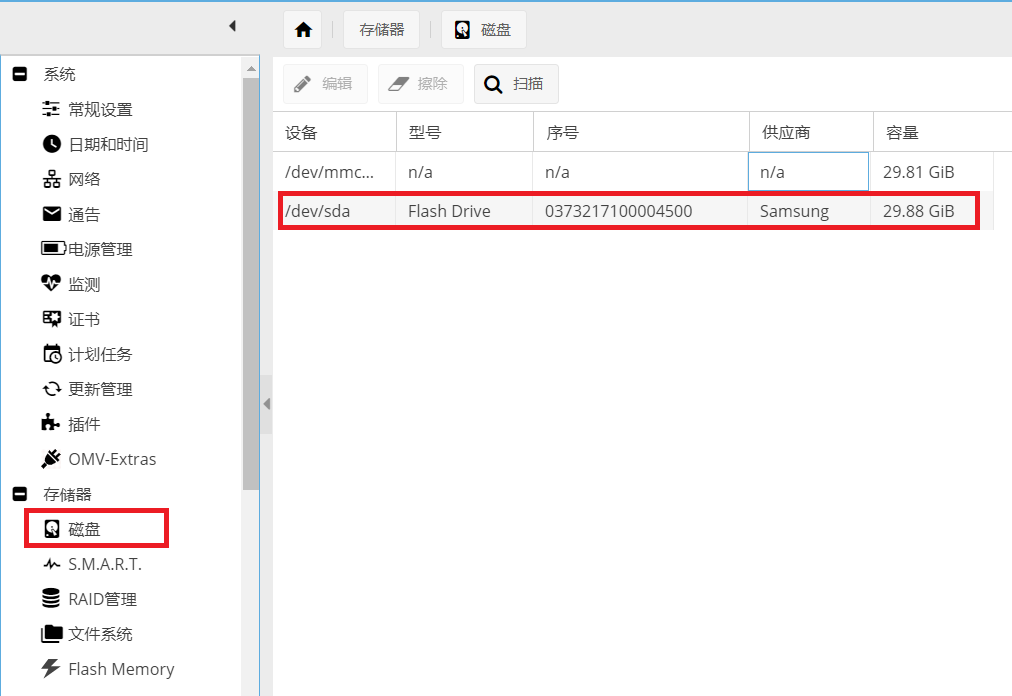
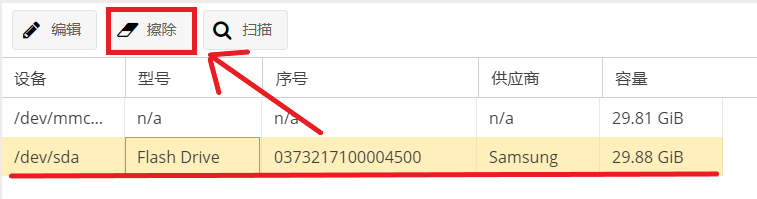



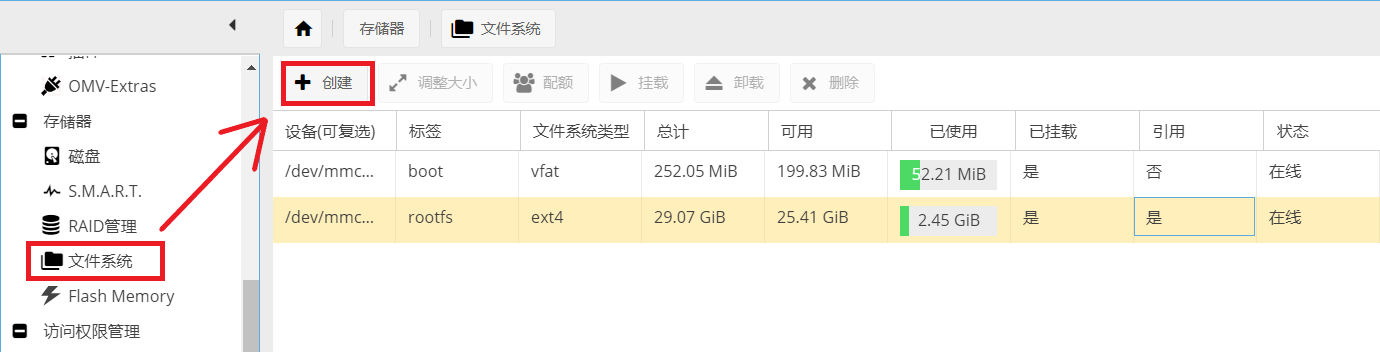

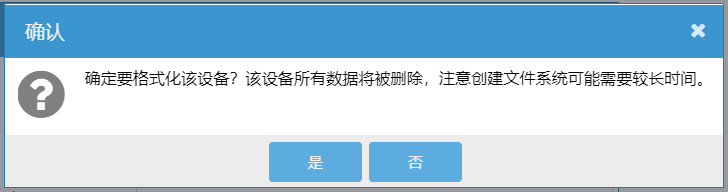


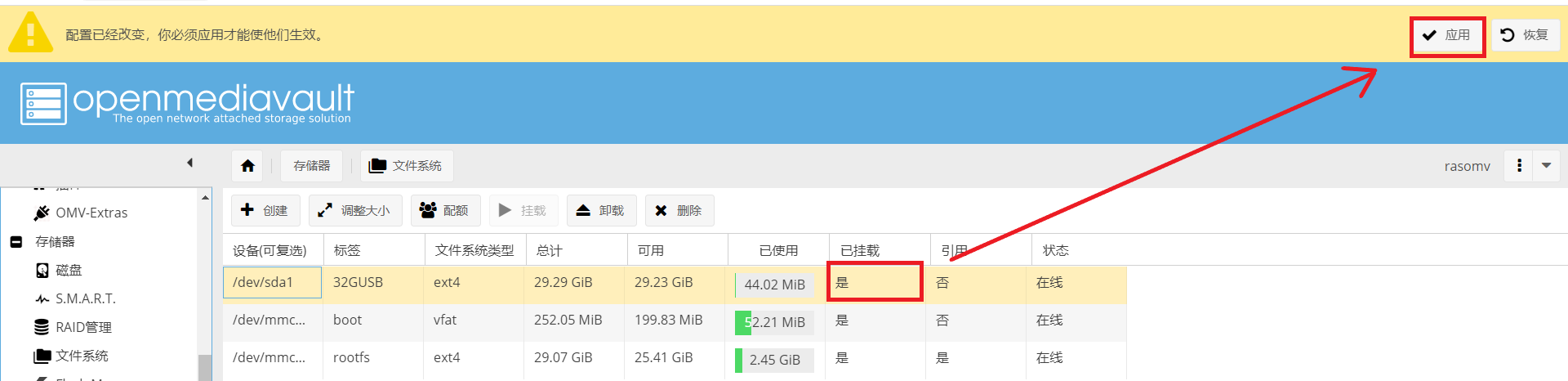
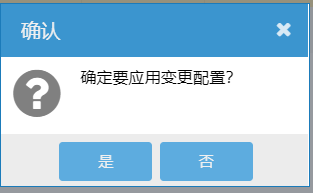




【推荐】国内首个AI IDE,深度理解中文开发场景,立即下载体验Trae
【推荐】编程新体验,更懂你的AI,立即体验豆包MarsCode编程助手
【推荐】抖音旗下AI助手豆包,你的智能百科全书,全免费不限次数
【推荐】轻量又高性能的 SSH 工具 IShell:AI 加持,快人一步
· .NET Core 中如何实现缓存的预热?
· 从 HTTP 原因短语缺失研究 HTTP/2 和 HTTP/3 的设计差异
· AI与.NET技术实操系列:向量存储与相似性搜索在 .NET 中的实现
· 基于Microsoft.Extensions.AI核心库实现RAG应用
· Linux系列:如何用heaptrack跟踪.NET程序的非托管内存泄露
· TypeScript + Deepseek 打造卜卦网站:技术与玄学的结合
· 阿里巴巴 QwQ-32B真的超越了 DeepSeek R-1吗?
· 【译】Visual Studio 中新的强大生产力特性
· 10年+ .NET Coder 心语 ── 封装的思维:从隐藏、稳定开始理解其本质意义
· 【设计模式】告别冗长if-else语句:使用策略模式优化代码结构